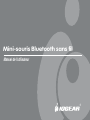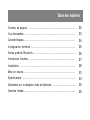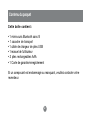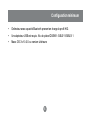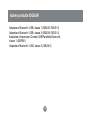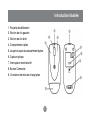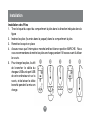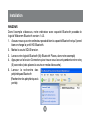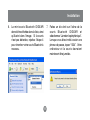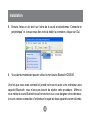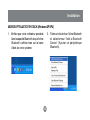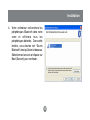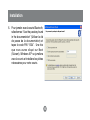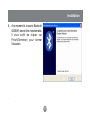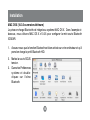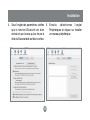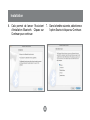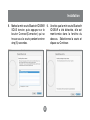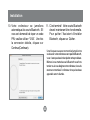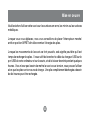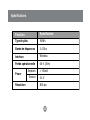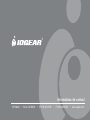iogear GME225B Manuel utilisateur
- Catégorie
- Souris
- Taper
- Manuel utilisateur

Mini-souris Bluetooth sans fil
Manuel de l'utilisateur
®

Merci d'avoir choisi une souris Bluetooth d'IOGEAR®. IOGEAR® ne fabrique que
des périphériques bluetooth de qualité supérieure, aussi sommes-nous assurés que
vous serez entièrement satisfait de votre achat. IOGEAR® accorde une grande
importance à son service clientèle et à la satisfaction de sa clientèle. Nous vous
souhaitons par conséquent de profiter pleinement de nouvelle souris bluetooth.
Pour mieux vous servir, IOGEAR® offre une gamme supplémentaire de produits
USB 2.0, USB, FireWire®, KVM, et d'autres périphériques. Pour de plus amples
informations ou pour acheter d'autres produits IOGEAR®, rendez-nous visite sur
www.IOGEAR.com.
Nous espérons que vous serez satisfait de votre nouvelle souris Bluetooth – une
autre solution de connectivité de qualité supérieure de IOGEAR®.
© 2005 IOGEAR®. Tous droits réservés. M0213F
IOGEAR®, le logo IOGEAR® et ION™ sont des marques commerciales ou des marques déposées de
IOGEAR® Inc. Microsoft® et Windows® sont des marques déposées de Microsoft® Corporation. IBM est
une marque déposée de International Business Machines, Inc. MAC, Macintosh et Apple sont des marques
déposées de Apple Computer, Inc. Tous les autres noms de marques ou de produits sont des marques de
commerce ou des marques déposées de leurs détenteurs respectifs. IOGEAR® n'offre aucune garantie
d'aucune sorte quant aux informations stipulées dans le présent document. Les informations contenues
dans le présent document sont à titre informationnel et susceptibles de modification sans préavis. IOGEAR®
n'endosse aucune responsabilité quant aux erreurs qui auraient pu se glisser dans ce document. Toute
reproduction, qu'elle soit intégrale ou partielle sans autorisation spécifique est interdite.

Table des matières
02
03
04
05
06
07
08
23
24
25
26
Contenu du paquet..............................................................................
Vue d'ensemble..................................................................................
Caractéristiques..................................................................................
Configuration minimum........................................................................
Autres produits Bluetooth......................................................................
Introduction illustrée............................................................................
Installation.........................................................................................
Mise en oeuvre...................................................................................
Spécifications.....................................................................................
Déclaration sur la réception radio et télévision.........................................
Garantie limitée...................................................................................

2
Contenu du paquet
Cette boîte contient :
• 1 mini-souris Bluetooth sans fil
• 1 sacoche de transport
• 1 câble de chargeur de piles USB
• 1 manuel de l'utilisateur
• 2 piles rechargeables AAA
• 1 Carte de garantie/enregistrement
Si un composant est endommagé ou manquant, veuillez contacter votre
revendeur.

3
Vue d'ensemble
La mini-souris Bluetooth d'IOGEAR vous apporte à la fois la convivialité d'une souris
sans fil et la robustesse de la technologie Bluetooth. Cette souris Bluetooth de classe
2 vous apporte un signal puissant dont la portée atteint les 66 pieds (20 m). Le design
d'encombrement réduit et portable vous permet d'économiser un espace précieux sur
votre zone de travail, et c'est un fil de moins dans la sacoche dans laquelle vous
transportez votre ordinateur portable.
Le design aux contours ergonomiques et le capteur optique vous apportent une utilisation
confortable sur la plupart des surfaces, et vous permettent de vous passer d'un tapis de
souris. Cette souris a une résolution de 800 ppp, ce qui signifie qu'elle vous apporte une
précision de mouvement qui est le double de celle des souris conventionnelles, ce qui
est l'idéal pour les applications graphiques et autres applications informatiques dans
lesquelles la précision est importante.
Pour plus de convivialité, la mini-souris Bluetooth sans fil possède également un
interrupteur marche/arrêt qui évite la consommation d'énergie pendant les déplacements,
et un câble de chargeur USB qui vous permet de recharger les piles par le biais des ports
USB de votre portable. Cette souris est l'outil ultime pour les voyageurs d'aujourd'hui.

4
Caractéristiques
• Compatible avec tout ordinateur avec capacité Bluetooth prenant en charge le
profil HID
• Fonctionne jusqu'à une distance de 66 pieds (20 m) de votre ordinateur
• La résolution de 800 ppp offre une précision deux fois supérieure au mouvement
de la souris standard
• Fonctionne sur la plupart des surfaces sans tapis de souris
• Léger et portatif, idéal pour les professionnels qui se déplacent
• Permet d'économiser un espace précieux sur votre zone de travail
• L'interrupteur d'alimentation marche/arrêt permet d'économiser l'énergie pour une
autonomie optimale des piles
• Livrée avec un chargeur USB qui vous permet de recharger les piles par le biais de
l'ordinateur portable
• Design aux contours ergonomiques pour un grand confort d'utilisation
• Garantie limitée de 3 ans

5
5
Configuration minimum
• Ordinateur avec capacité Bluetooth prenant en charge le profil HID.
• Un adaptateur USB est requis. No. de pièce IOGEAR : GBU211/GBU311
• Macs: OS X v10.3.5 ou version ultérieure

6
Autres produits IOGEAR
Adaptateur Bluetooth / USB, classe 1 (GBU301/GBU311)
Adaptateur Bluetooth / USB, classe 2 (GBU301/GBU311)
Adaptateur d'impression Combo (USB/Parallèle) Bluetooth,
classe 1 (GBP301)
Adaptateur Bluetooth / USB, classe 2 (GBU301)
6

7
Introduction illustrée
1. Roulette de défilement
2. Bouton de clic gauche
3. Bouton de clic droit
4. Compartiment à piles
5. Loquet du capot du compartiment à piles
6. Capteur optique
7. Interrupteur marche/arrêt
8. Bouton Connecter
9. Connexion de mise en charge piles
7

8
8
Installation des Piles
1. Tirez le loquet du capot du compartiment à piles dans la direction indiquée dans la
figure
2. Insérez les piles (fournies dans le paquet) dans le compartiment à piles
3. Remettez le capot en place
4. Assurez-vous que l’interrupteur marche/arrêt est bien en position MARCHE. Nous
vous recommandons de mettre les piles en charge pendant 10 heures avant d’utiliser
la souris.
5. Pour charger les piles, il suffit
de brancher le câble du
chargeur USB sur le port USB
de votre ordinateur et sur la
souris, et de laisser le câble
branché pendant la mise en
charge.
Installation

Avant de pouvoir utiliser la souris Bluetooth IOGEAR avec votre ordinateur, vous devez
établir la communication, puis établir la connexion. Les procédures expliquées ci-
dessous peuvent varier en fonction des logiciels Bluetooth que vous utilisez. Si vous
avez besoin de plus d’aide, veuillez consulter le manuel de vos logiciels Bluetooth.
N’oubliez pas que pour la configuration initiale, la souris Bluetooth ne sera pas
fonctionnelle et que vous aurez besoin d’utiliser une autre souris.
9
9
Installation

WINDOWS
Dans l’exemple ci-dessous, notre ordinateur avec capacité Bluetooth possède le
logiciel Widcomm Bluetooth version 1.4.2.
1. Assurez-vous que votre ordinateur possède bien la capacité Bluetooth et qu’il prend
bien en charge le profil HID Bluetooth.
2. Mettez la souris SOUS tension.
3. Lancez votre logiciel Bluetooth (My Bluetooth Places, dans notre exemple)
4. Appuyez sur le bouton Connecter qui se trouve sous la souris pendant environ cinq
(5) secondes (cela placera la souris en mode découverte).
5. Lancez la recherche des
périphériques Bluetooth
(Rechercher les périphériques à
portée)
10
Installation

6. La mini-souris Bluetooth IOGEAR
devrait être affichée dans la liste, ainsi
qu’illustré dans l’image. Si la souris
n’est pas détectée, répétez l’étape 4
pour chercher votre souris Bluetooh à
nouveau.
7. Faites un clic droit sur l’icône de la
souris Bluetooth IOGEAR et
sélectionnez “Jumeler le périphérique”.
Lorsque vous êtes invité à saisir une
phrase de passe, tapez “1234”. Votre
ordinateur et la souris devraient
maintenant être jumelés.
11
Installation

8. Ensuite, faites un clic droit sur l’icône de la souris et sélectionnez “Connecter le
périphérique” et, lorsque vous êtes invité à établir la connexion, cliquez sur Oui.
9. Vous devriez maintenant pouvoir utiliser la mini-souris Bluetooth IOGEAR.
Une fois que vous avez connecté et jumelé votre souris avec votre ordinateur avec
capacité Bluetooth, vous n’avez pas besoin de répéter cette procédure. Même si
vous mettez la souris Bluetooth sous/hors tension ou si vous éteignez votre ordinateur,
la souris restera connectée à l’ordinateur lorsque les deux appareils seront allumés.
12
Installation

13
MICROSOFT BLUETOOTH STACK (Windows XP SP2)
1. Vérifiez que votre ordinateur possède
bien la capacité Bluetooth et que l’icône
Bluetooth s’affiche bien sur la barre
d’état de votre système
2. Faites un clic droit sur l’icône Bluetooth
et sélectionnez “Add a Bluetooth
Device” (Ajouter un périphérique
Bluetooth).
Installation

14
3. Avant d’aller plus loin dans l’Assistant
Bluetooth, faites d’abord ce qui suit :
• Mettez la souris Bluetooth SOUS
tension
• Appuyez sur le bouton “connect”
(connecter) pendant cinq (5) secondes
avant de le relâcher
• Cochez la case “My device is setup
and ready to be found” (Mon
périphérique est configuré et prêt à
être détecté) puis cliquez sur Suivant.
Installation

15
4. Votre ordinateur recherchera les
périphériques Bluetooth dans votre
zone et affichera tous les
périphériques détectés. Dans cette
fenêtre, vous devriez voir “Souris
Bluetooth” ainsi qu’illustré ci-dessous.
Sélectionnez la souris et cliquez sur
Next (Suivant) pour continuer.
Installation

16
5. Pour jumeler avec la souris Bluetooth,
sélectionnez “Use the passkey found
in the documentation” (Utiliser la clé
de passe de la documentation) et
tapez le code PIN “1234”. Une fois
que vous aurez cliqué sur Next
(Suivant), Windows XP se jumellera
avec la souris et installera les pilotes
nécessaires pour votre souris.
Installation

17
.
6. A ce moment-là, la souris Bluetooth
IOGEAR devrait être fonctionnelle.
Il vous suffit de cliquer sur
Finish(Terminer) pour fermer
l’Assistant.
Installation

13
18
MAC OS X (10.3.5 ou version ultérieure)
La prise en charge Bluetooth est intégrée au système MAC OS X. Dans l’exemple ci-
dessous, nous utilisons MAC OS X v10.3.5 pour configurer la mini-souris Bluetooth
IOGEAR.
1. Assurez-vous que la fonction Bluetooth est bien activée sur votre ordinateur et qu’il
prend en charge le profil Bluetooth HID.
2. Mettez la souris SOUS
tension.
3. Ouvrez les Préférences
système et double-
cliquez sur l’icône
Bluetooth.
Installation
La page est en cours de chargement...
La page est en cours de chargement...
La page est en cours de chargement...
La page est en cours de chargement...
La page est en cours de chargement...
La page est en cours de chargement...
La page est en cours de chargement...
La page est en cours de chargement...
La page est en cours de chargement...
La page est en cours de chargement...
-
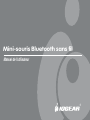 1
1
-
 2
2
-
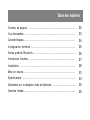 3
3
-
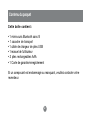 4
4
-
 5
5
-
 6
6
-
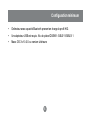 7
7
-
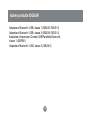 8
8
-
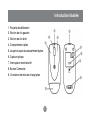 9
9
-
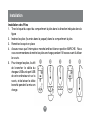 10
10
-
 11
11
-
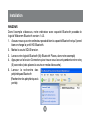 12
12
-
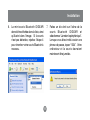 13
13
-
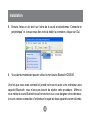 14
14
-
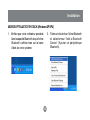 15
15
-
 16
16
-
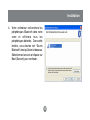 17
17
-
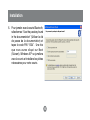 18
18
-
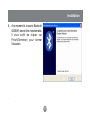 19
19
-
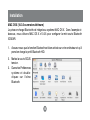 20
20
-
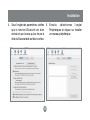 21
21
-
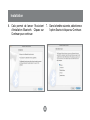 22
22
-
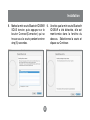 23
23
-
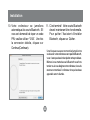 24
24
-
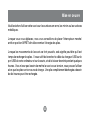 25
25
-
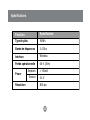 26
26
-
 27
27
-
 28
28
-
 29
29
-
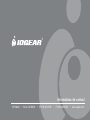 30
30
iogear GME225B Manuel utilisateur
- Catégorie
- Souris
- Taper
- Manuel utilisateur
Documents connexes
-
iogear GME228BW6 Guide de démarrage rapide
-
iogear GME225BKIT Manuel utilisateur
-
iogear GME222 Le manuel du propriétaire
-
iogear GBU421 Le manuel du propriétaire
-
iogear GME222 Le manuel du propriétaire
-
iogear GME224M32 Manuel utilisateur
-
iogear GKM521R Manuel utilisateur
-
iogear GME223R Manuel utilisateur
-
iogear GMEFP1W6 Manuel utilisateur
-
iogear GBP301 Manuel utilisateur